Kuinka muuttaa oletuszoomausasetuksia Microsoft Officessa
Mitä tietää
- Avaa Näytä -välilehti. Valitse Zoomaus ja valitse zoomausprosentti.
- Vaihtoehtoisesti valitse zoomaus liukusäädintä asiakirjan alareunassa ja muuta zoomausta vetämällä sitä.
- Voit myös pitää painettuna Ctrl kun vierität ylös tai alas hiirellä muuttaaksesi zoomausta.
Tässä artikkelissa selitetään useita tapoja muuttaa zoomausta Microsoft Office -asiakirjoissa. Nämä ohjeet koskevat Microsoft 365, Office 2019, Office 2016, Office 2013 ja Office 2010.
Office-ohjelman näytön zoomausasetuksen mukauttaminen
Jos teksti tai objektit Microsoft Office -ohjelmissa näyttävät liian suurilta tai liian pieniltä, mukauta zoomausasetuksia mieltymystesi mukaan. Voit muuttaa asiakirjan zoomaustasoa tai säätää oletuszoomausta jokaiselle luomasi uudelle tiedostolle. Nämä ominaisuudet vaihtelevat ohjelman ja käyttöjärjestelmän mukaan (pöytäkone, mobiili tai verkko). Tämän ratkaisuluettelon pitäisi kuitenkin auttaa sinua löytämään ratkaisun.
-
Valitse Näytä -välilehti.

-
Valitse Zoomaus Zoom-ryhmässä.
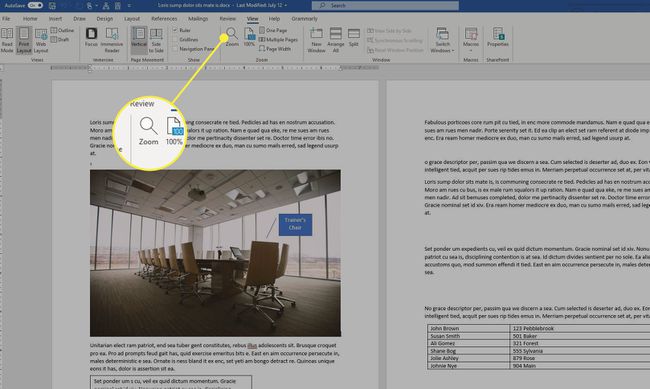
-
Valitse prosenttiosuus, johon haluat zoomata. Vaihtoehtoisesti valitse Sivun leveys, Tekstin leveys, tai Koko sivu.
-
Toinen vaihtoehto on Zoomaus-liukusäädin ikkunan oikeassa alakulmassa. Käytä sitä napsauttamalla tai vetämällä liukusäädintä.
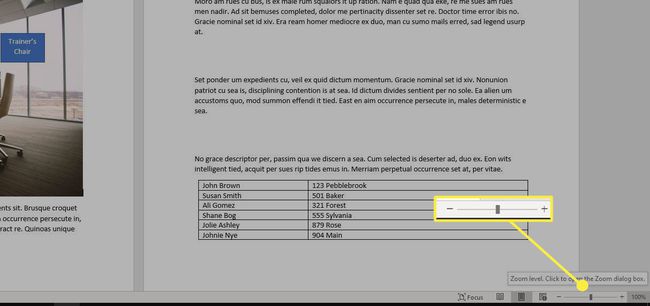
Office-tiedostot avautuvat samalla zoomaustasolla, jota käytettiin niiden alun perin tallennettaessa.
Voit myös käyttää pikakomentoa. Pitää alhaalla Ctrl, vieritä sitten ylös tai alas hiirellä. Jos et halua käyttää hiirtä, kirjoita pikanäppäin Alt+V. Kun Näytä valintaikkuna tulee näkyviin, paina kirjainta Z näyttääksesi Zoomaa-valintaikkunan. Voit tehdä mukautuksia painamalla Tab kunnes pääset kohteeseen Prosenttiosuus -ruutuun ja kirjoita sitten zoomausprosentti näppäimistöllä.
Sinä pystyt luo makro zoomata Office-asiakirjoja tai tehdä muutoksia malliin joissakin ohjelmissa. Tämä vaihtoehto voi olla tekninen. Voi kuitenkin olla sen arvoista käydä läpi nämä vaiheet, jos sinulla on ylimääräistä aikaa.
